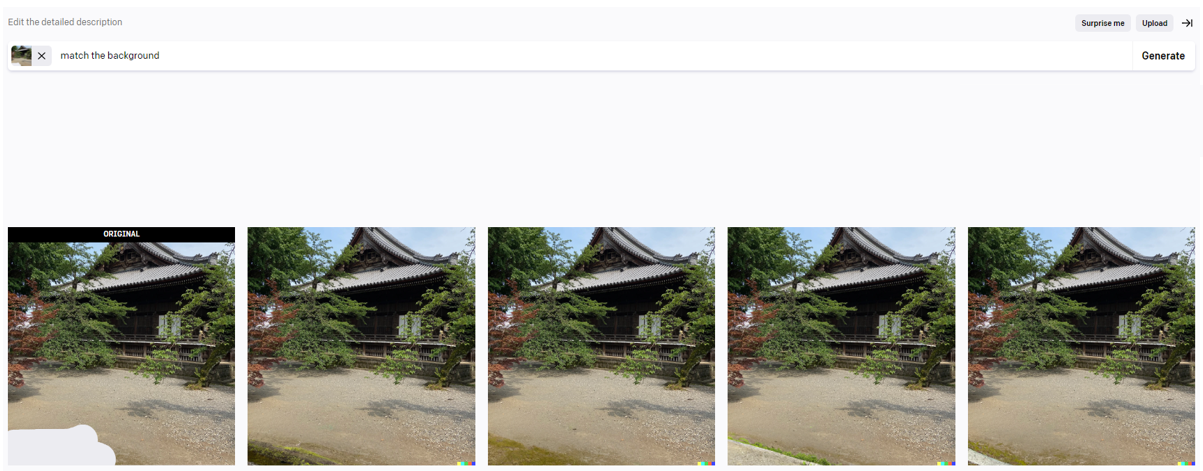OpenAIの画像生成サービス「DALL・E」を使えば、テキストを元にした画像イメージを簡単に生成できます。
「DALL・E」には、テキストからイメージを生成する機能のほかに既存の画像の一部を加工して新たな画像を生成する機能もあります。
このページでは、既存の画像を加工して、新たな画像を作る方法を紹介しています。
オリジナルの画像
オリジナルの画像は、寛永寺を横から撮った写真データです。

類似の画像を生成する
まずは、オリジナル画像の類似画像を生成します。
雰囲気はいいんだけど、少しイメージを変えたいなと思う時に使えます。
手順
①https://openai.com/dall-e-2に接続し、ログインします。
OpenAIのアカウントが無い場合は、こちらの手順でアカウントを取得してください。
②DALL・Eを選択します。
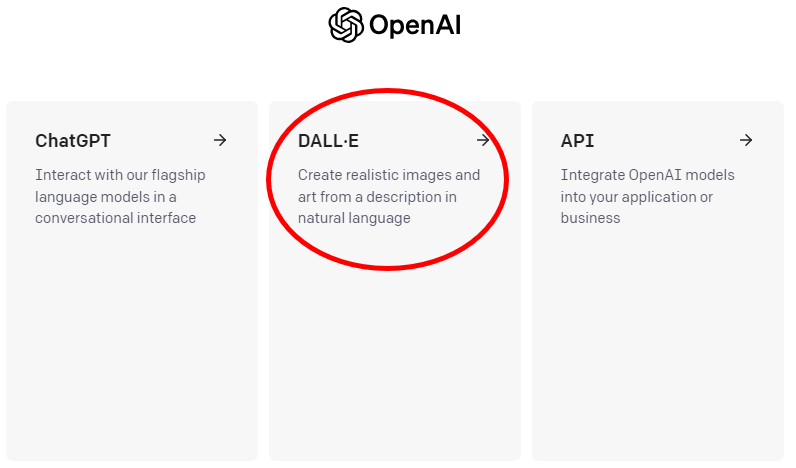
③「upload an image to edit」をクリックし、オリジナル画像を選択します。
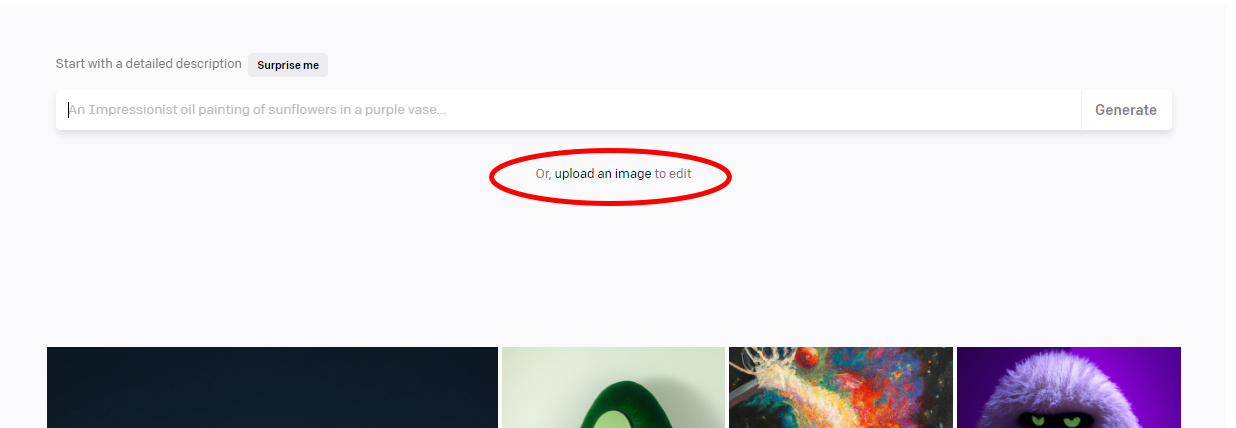
④「Crop」⇒「Generate variations」をクリックします。
(画像の採取位置を変えたい場合は、Crop imageの時に選択範囲を変更してください)
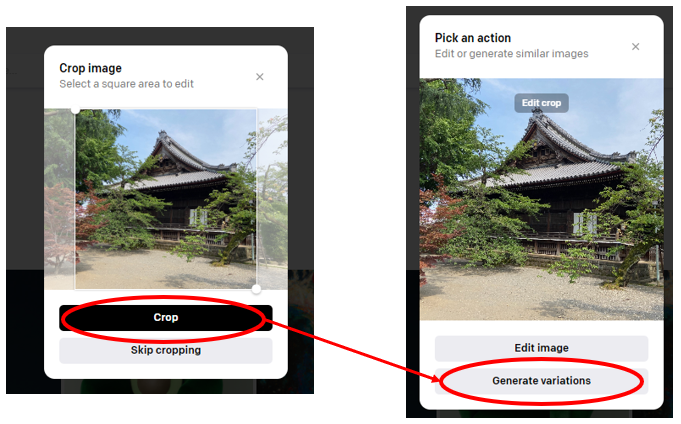
⑤オリジナル画像をもとに4つの画像が生成されました。少しずつイメージが違いますね。
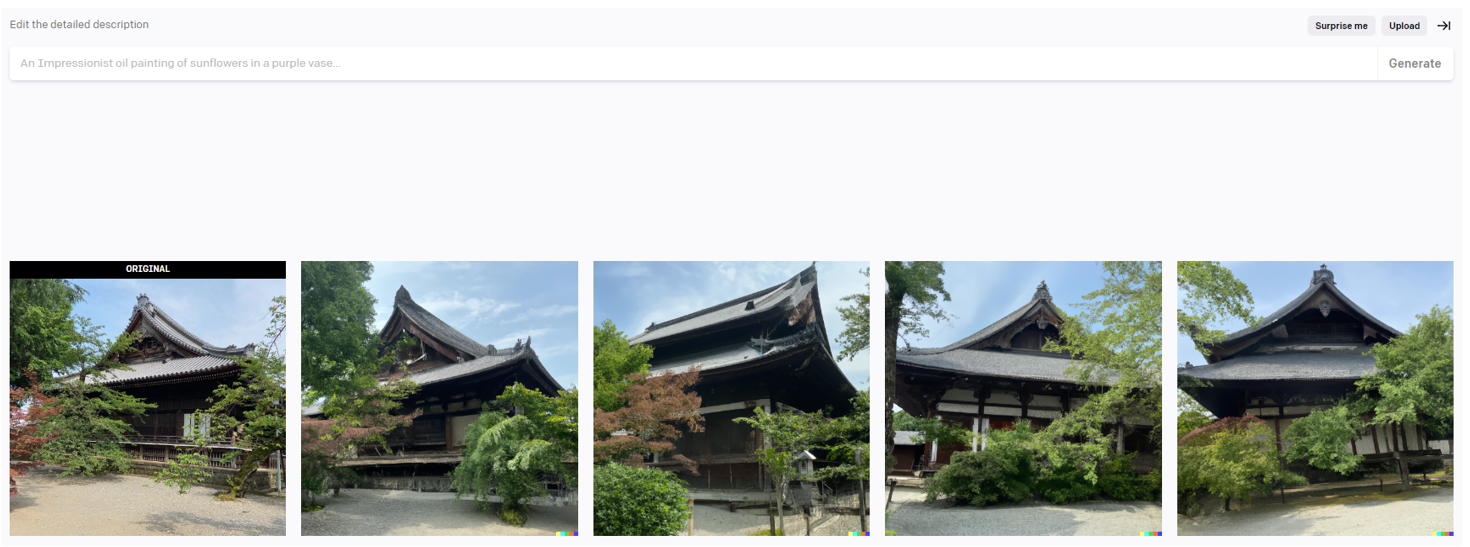
画像を加工する(埋め込む)
次は、オリジナル画像を加工し、何かを埋め込んでみます。
今回は、空の部分が少し空いているので、そこにUFOを埋め込みます。
手順
①https://openai.com/dall-e-2に接続し、ログインします。
OpenAIのアカウントが無い場合は、こちらの手順でアカウントを取得してください。
②DALL・Eを選択します。
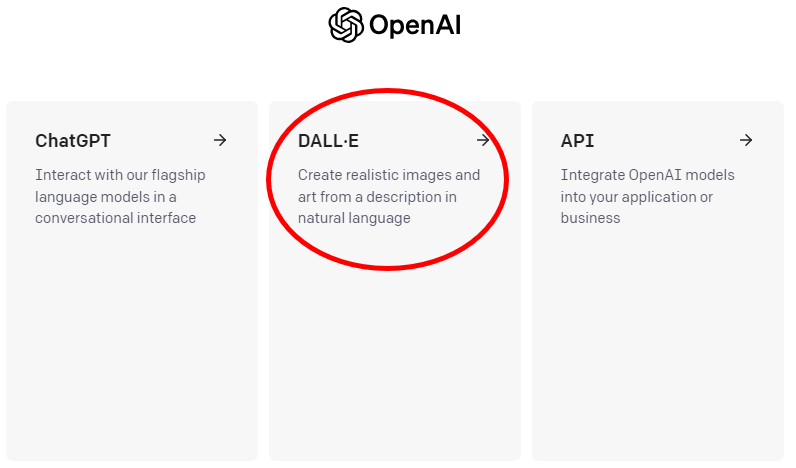
③「upload an image to edit」をクリックし、オリジナル画像を選択します。
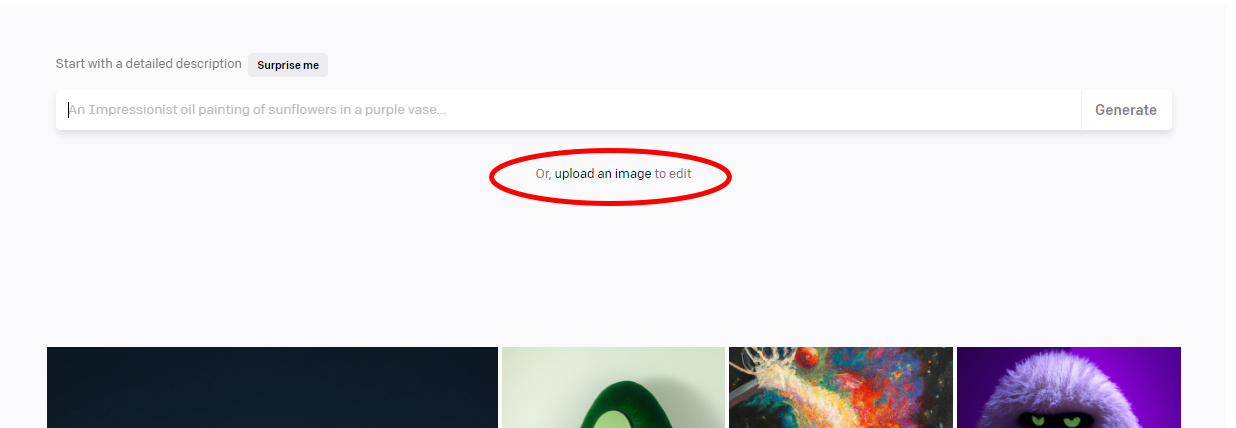
④「Crop」⇒「Edit image」をクリックします。
(画像の採取位置を変えたい場合は、Crop imageの時に選択範囲を変更してください)
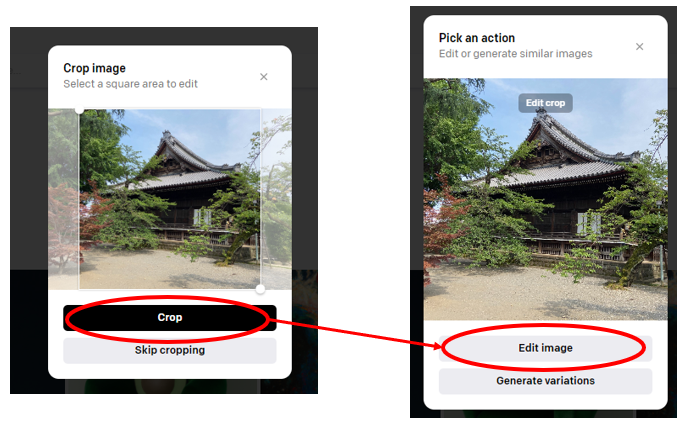
⑤埋め込みたい場所を塗りつぶし、埋め込みたいものを書いて「Generate」をクリックしてください。
今回は、飛んでいるUFOを埋め込みたいので、「UFO Flying」と書いています。
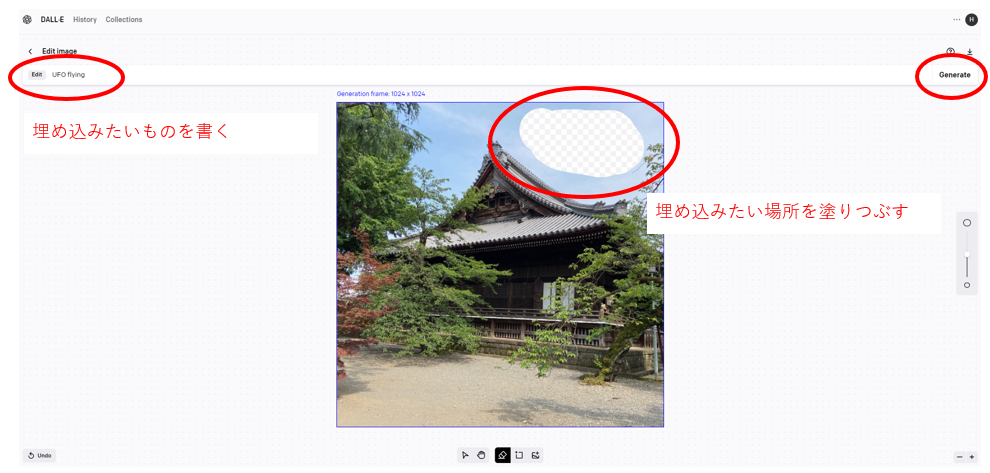
⑥UFOを埋め込んだ画像が4枚生成されました。
今回は、あからさまなUFO画像ですが、ちゃんと作り込めば、フェイク画像になるんだと思います。
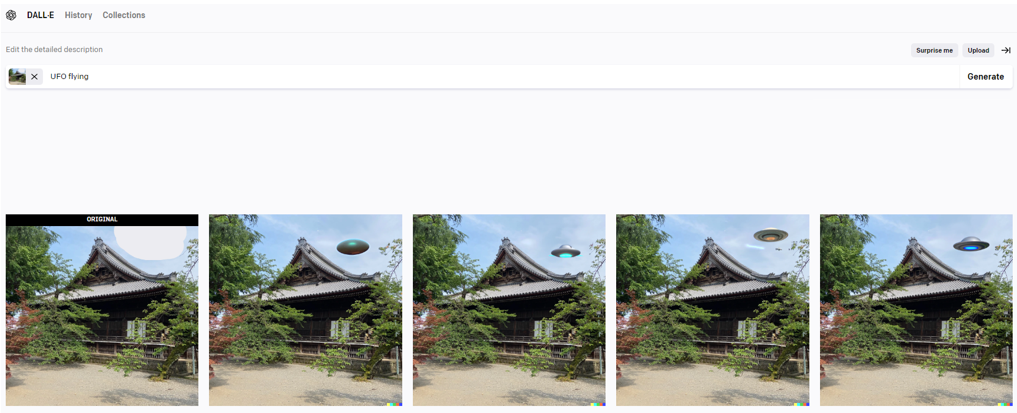
ポリシーに違反する画像は生成できない
フェイク画像がなんでも作れるかと言えば、そうではありません。
各種ハラスメントや暴力、政治など、ポリシーに違反する画像は生成できません。
例えば、バイデン大統領を寺の前に立たせる画像を生成しようとした場合、ポリシー違反となって生成できません。
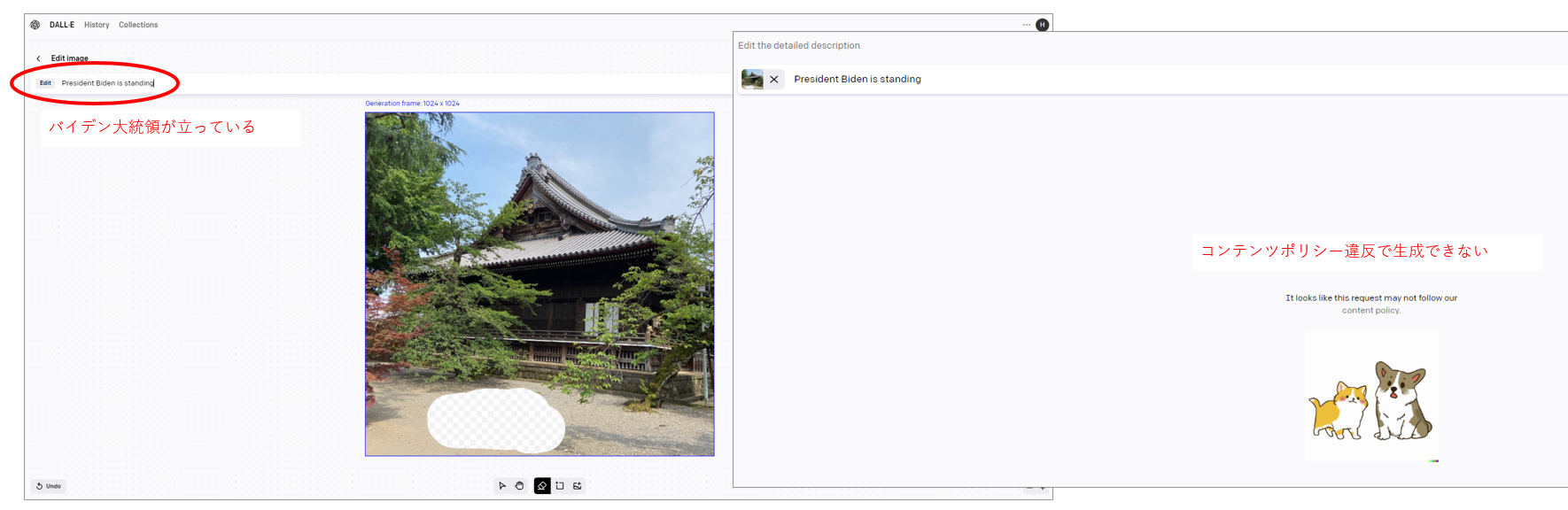
「バイデン大統領が立っている」ではなく、単純に「男が立っている」なら生成できます。
今は「男」としか指定していませんが、服装や動作などを細かく指示すれば、想像した通りのひとを立たせることができます。
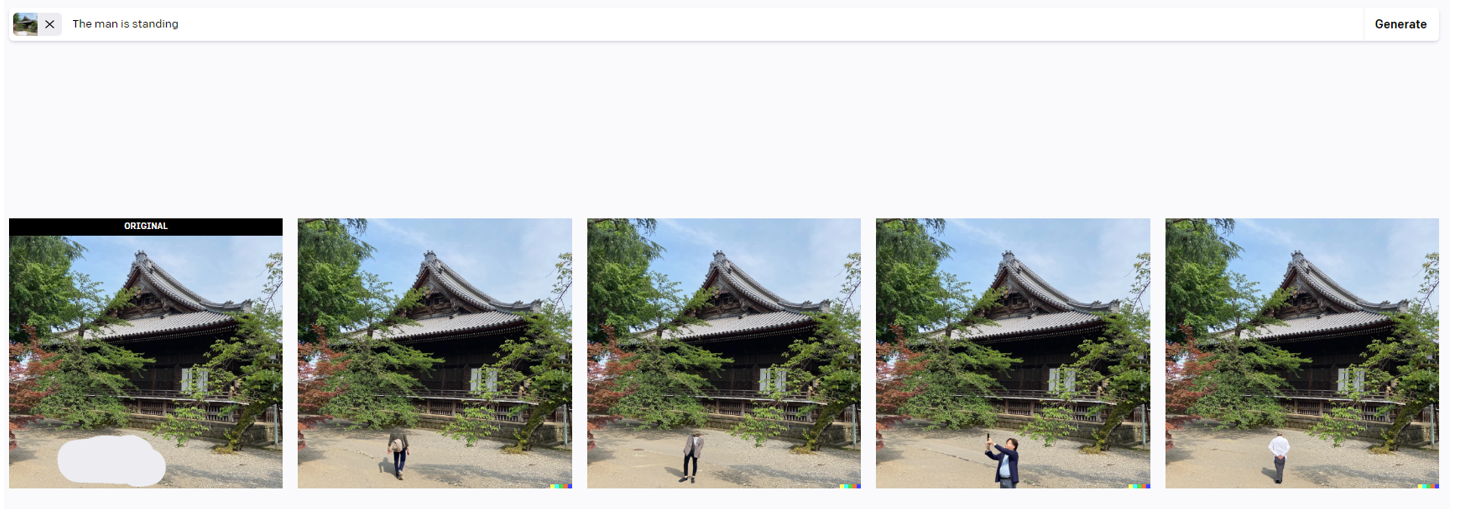
画像を消すこともできる
写り込んでしまった人や柵などを消すこともできます。
オリジナル画像に柵が写り込んでしまって、この部分だけを消したいと思った場合は、その部分を選択して、「Match the background」(背景にあわせる)と指示すれば、背景にあった画像を生成してくれます。